1. 概述
1.1 应用场景
用户制作图表时通常需要对图表中的标签进行调整。
1.2 功能介绍
用户可以对图表中的标签进行显示、编辑等相关设置。
2. 设置
选中组件,在右侧编辑栏-【图形】-【标签设置】中可以对标签进行设置。
2.1 标签重叠方式
标签重叠方式支持自动、保留、打散、删除。
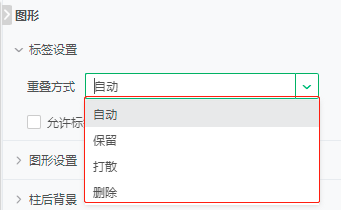
【自动】当标记的标签重叠显示时,会自动调整标签位置,重叠则删除重叠的标签。
【保留】当标记的标签重叠显示时,进行保留,不对重叠标签进行修改。
【打散】当标记的标签重叠显示时,把重叠的标签打散,打散后若仍重叠则删除重叠的标签,使其不再重叠显示。
【删除】当标记的标签重叠显示时,直接把重叠的标签删除。
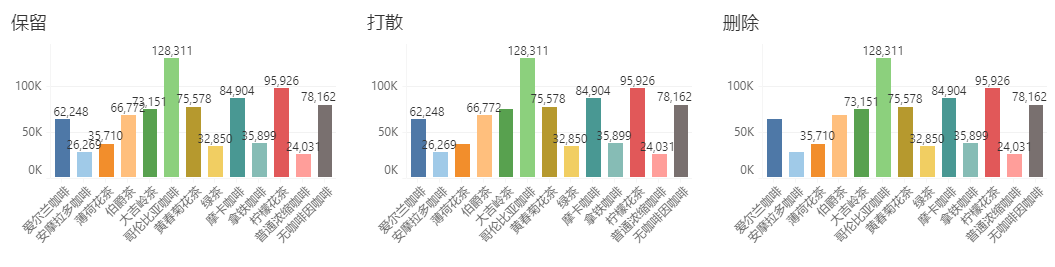
【允许标签覆盖其他标记】勾选后自动在原来的基础上允许标签覆盖其他标记。
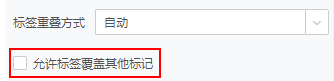
针对一些特殊的场景,用户希望更灵活显示图表标签时,可以勾选。
•如图表上标签显示较少,希望实现更多标签。
标签重叠方式为自动,数据标签位置在标记外部显示,且标记的的柱子较窄,而数据标签的内容较长时,数据标签显示较少。
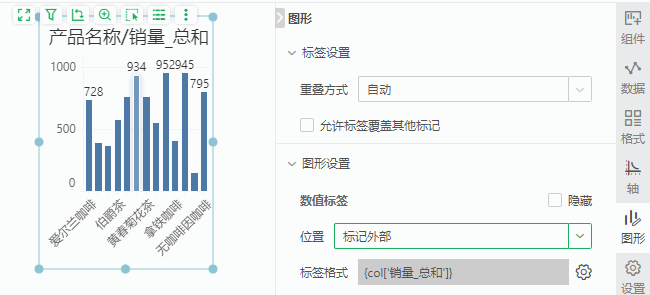
勾选【允许标签覆盖其他标记】,其他设置不变时,标签可以压到相邻标记上,会显示更多标记的标签,而其他部分因标签重叠不会显示。
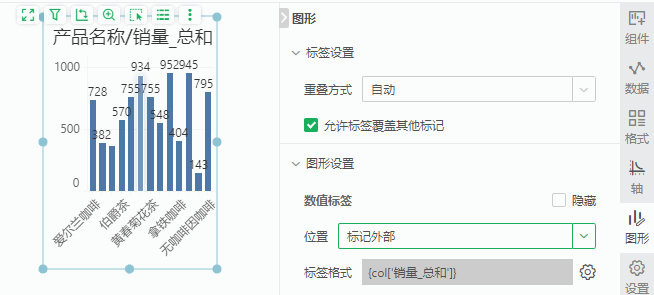
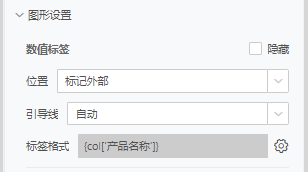
【数值标签】设置是否隐藏数值标签,默认勾选,即不显示。取消勾选后,图表的标记值(即标签)将会在相应的标记上显示。
【位置】设置标签的显示位置,支持标记内部、标记外部。环图和南丁格尔玫瑰图还支持选择标记中心。
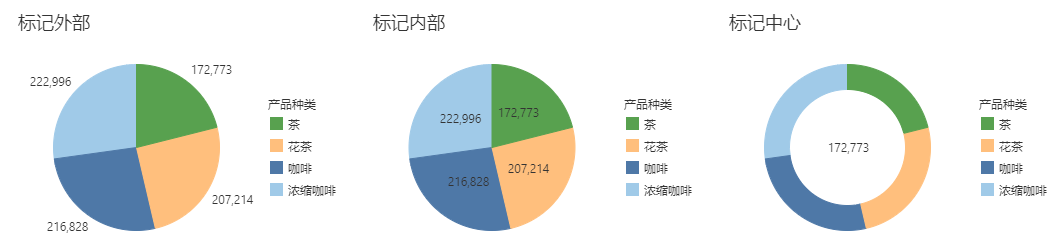
【引导线】饼图、环状图、3D饼图、地图支持显示引导线。引导线支持自动、显示和隐藏,默认自动。
选择显示后,您可以选择引导线的样式,支持左右、环绕两种样式。
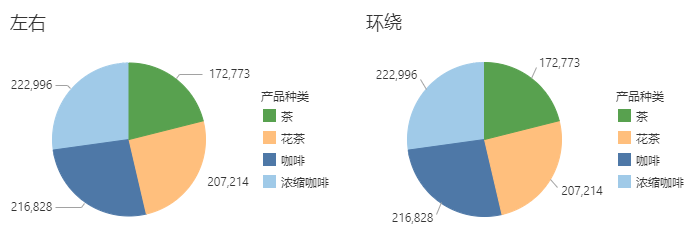
【标签格式】设置标签的数据格式显示方式。
点击编辑按钮后,进入编辑标签对话框,可以设置字体、字号大小、样式、对齐方式、数值类型等格式。
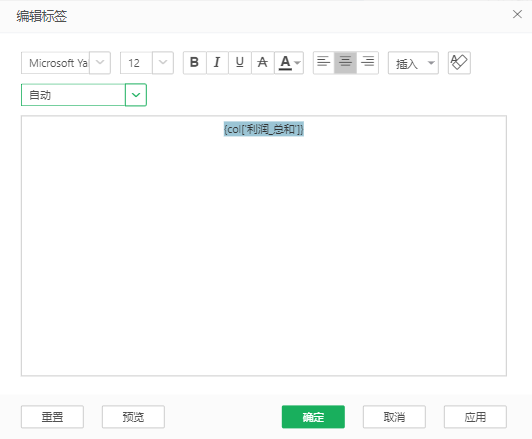
【插入】可以便捷地插入行列上绑定过的列,以及标记组绑定区域绑定过的所有列。
【清除】点击后可以恢复默认文字风格样式,文字内容不会还原。
【重置】点击后标签恢复成原始内容和风格样式。
【预览】点击后会出现提示信息,可以预览当前标签内容效果。
【取消】单击后取消编辑标签对话框,标签格式为上一次设置的格式。
【应用】点击后会关闭编辑标签对话框,并将编辑后的标签格式应用到图表中。
➢举例:
为不同的标签列设置不同的数据格式。
在编辑标签的对话框中,选中{col['利润_总和'],number,#,##0.00},点击数据类型的第一个下拉框,选中货币。
再选中{col['利润_总和'],number,#,##0.00},点击数字类型后的第二个下拉框,删除末尾的.00字符,或在下拉框中选择123,245,789。
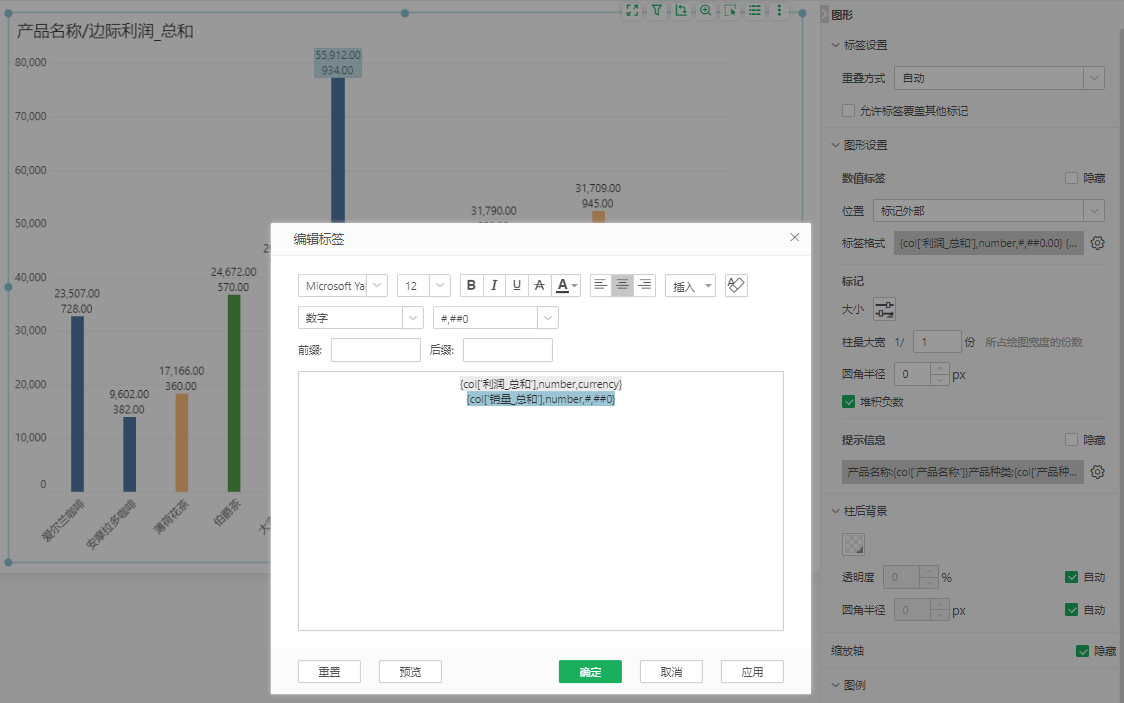
设置完后后,点击下方的预览按钮。
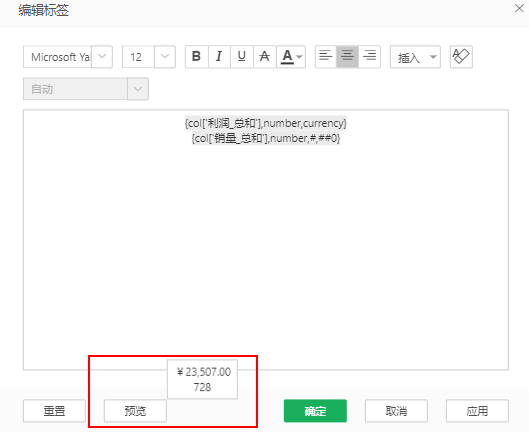
查看效果无误后,点击应用按钮。两个不同的标签列的数据格式展示如下。
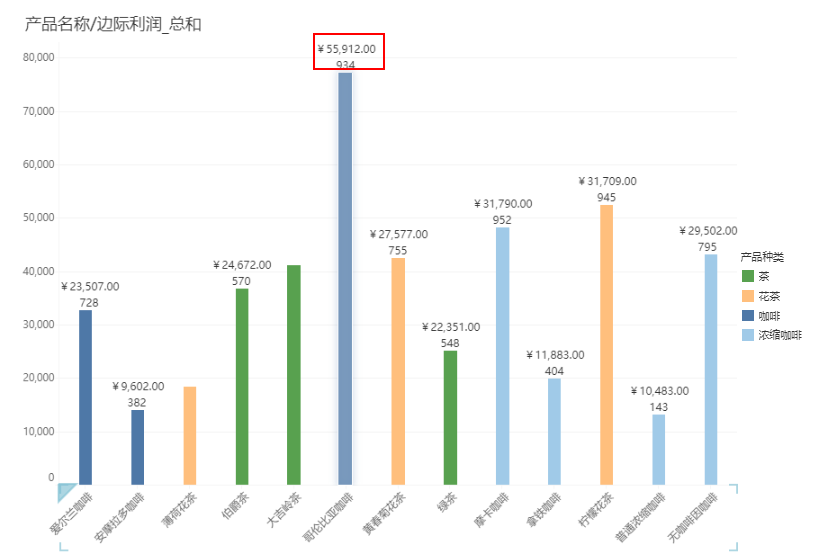
您也可以选中标签后,在【格式 】中设置,详情请参考数据格式。
当标记组-【标记】有绑定列或数值标签为显示状态时,可以对标签的内容和格式进行编辑。
1)选中标签,在右侧编辑栏-【格式】中可以选择要编辑的列并设置对应的数值格式。
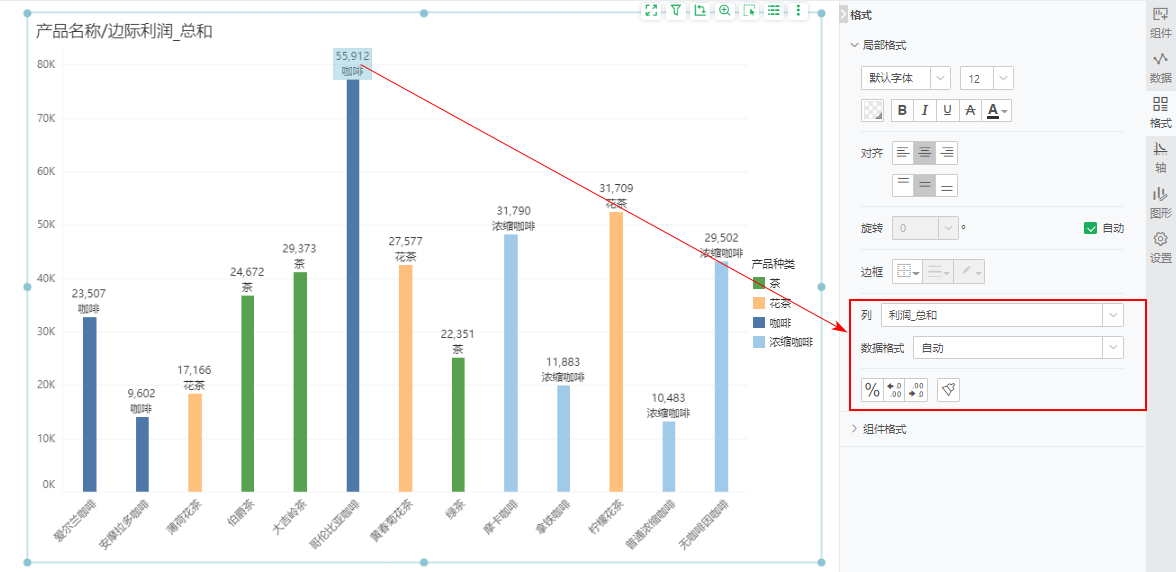
【列】选择要编辑的标签列,默认为绑定的第一个数据列,切换不同的标签列可设置不同的数据格式。
【数据格式】选择需要的格式,默认自动。
➢举例:
为不同的标签列设置不同的数据格式。
将利润_总和列以货币-人民币,保留小数点后两位的格式显示,设置及效果如下。
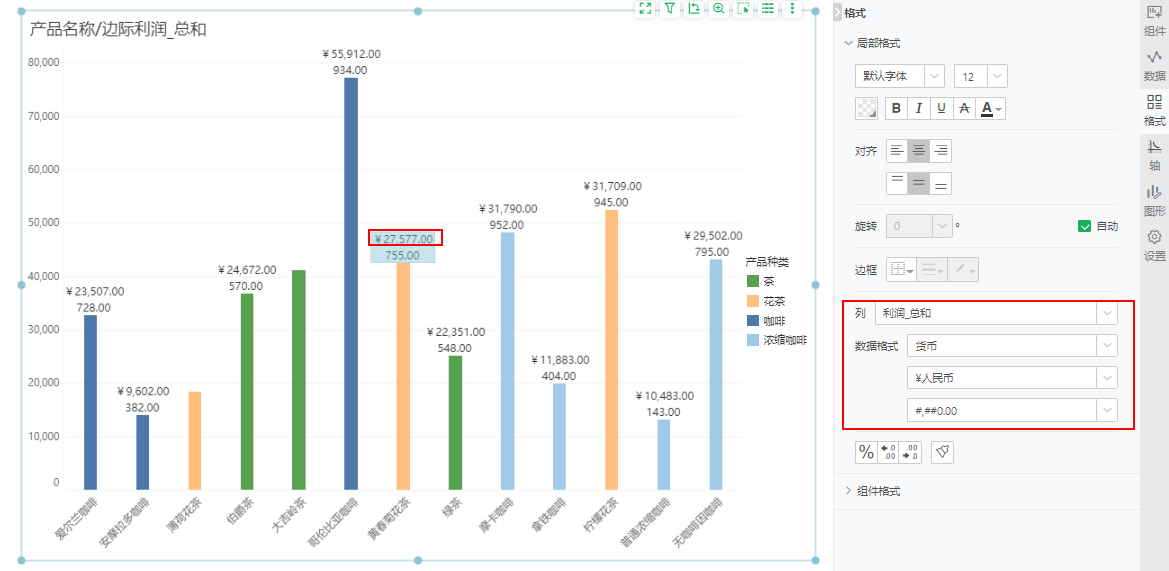
再切换列为销量_总和列,数据格式以无小数点的整数格式显示,设置及效果如下。
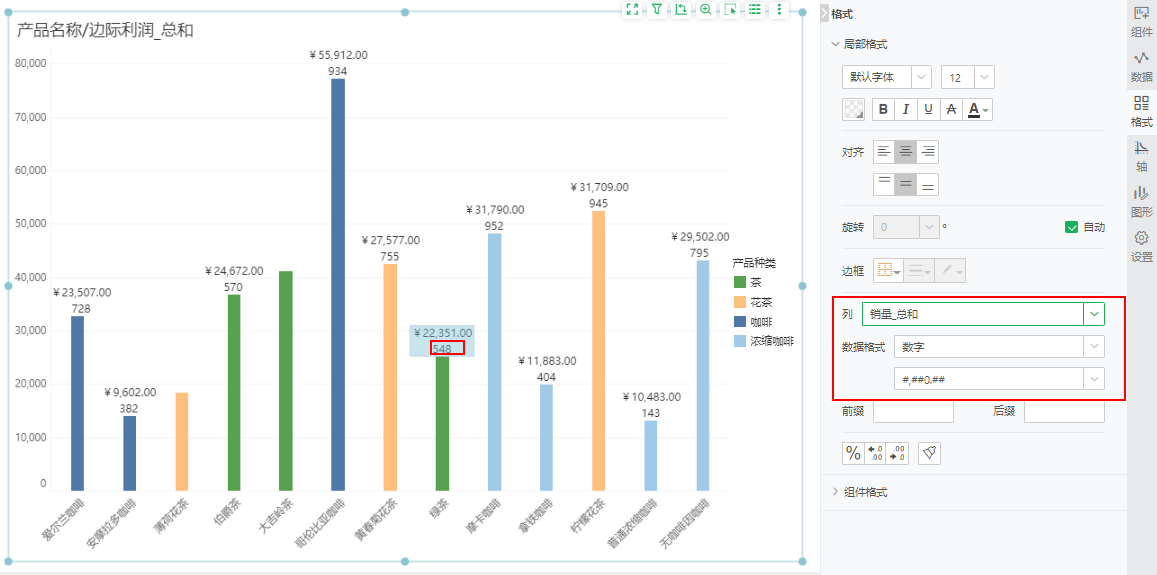
如果您想要通过富文本方式编辑标签的数据格式,您需要选中标签,在【图形 > 图形设置 > 数值标签 > 标签格式】中设置,详情可参考数值标签。